ユーザーの管理の「ロール」について説明します。
「ロール」とは、「Administrator(管理者)」や「システムオーナー」、「派遣社員」といった共通の役割や権限を持つグループを意味します。アプリケーション上でどのような操作を行うことができるかを、グループごとに権限管理するために使用します。ユーザーにロールを付与することで、そのユーザーの権限を指定できます。
既定でAdministratorロールが登録されており、Administratorロールを削除することはできません。
ロールの追加、編集、付与、割り当てなど、ロールに関するすべての操作はAdministratorロールのみ実行可能です。
開発時ユーザーアカウント管理画面や運用時のサーバー管理ポータル画面で[内部管理]-[ロール]メニューを選択すると、以下のような画面が表示されます。ここでは、運用時のサーバー管理ポータル画面を用いて説明しますが、説明の内容は明記していない場合を除き、開発時ユーザーアカウント管理画面でも同じです。
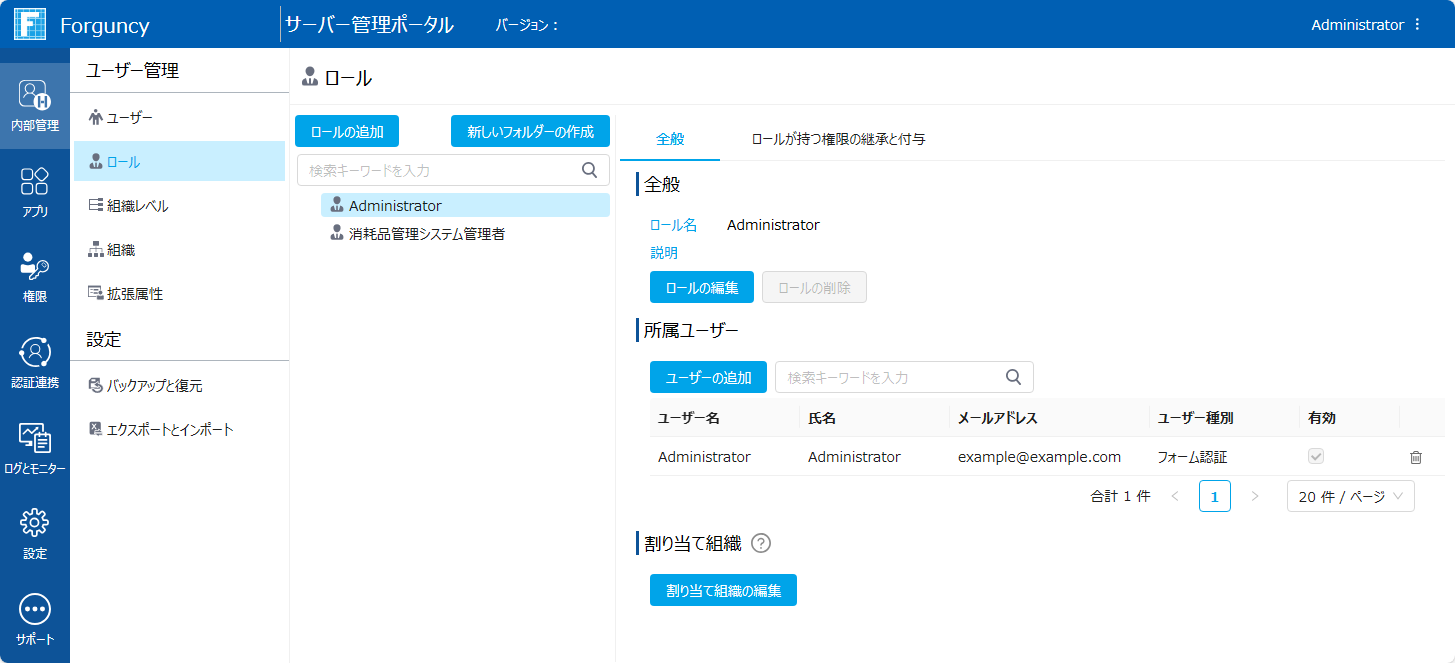
ここで設定した「ロール」の値は、データ取得のキーワードである「%CurrentUser.Role%」を用いることで、アプリケーション内で取得できます。たとえば、セルに「%CurrentUser.Role%」と記載すると、既定のAdministratorでログインした場合「Administrator」と表示されます。
参考:以下は、サーバー管理ポータルでのみ設定可能な[割り当て権限の編集]機能に関係する内容であるため、開発時ユーザーアカウント管理の場合には該当しません。
-
既定でAdministratorロールが登録されており、Administratorユーザーに割り当てられています。
-
Administratorロールに割り当てられている権限は変更できません。
-
Administratorロールに属するユーザーは、Administratorユーザーと同じ権限を持ちます。
-
Administratorロールに属さないユーザーは、特権が割り当てられている場合にのみ「サーバー管理ポータル」にログインできます。
-
「サーバー管理ポータル」のライセンスの管理ページは、ライセンスの追加や削除の権限を持っているユーザーの場合のみ表示されます。
操作説明
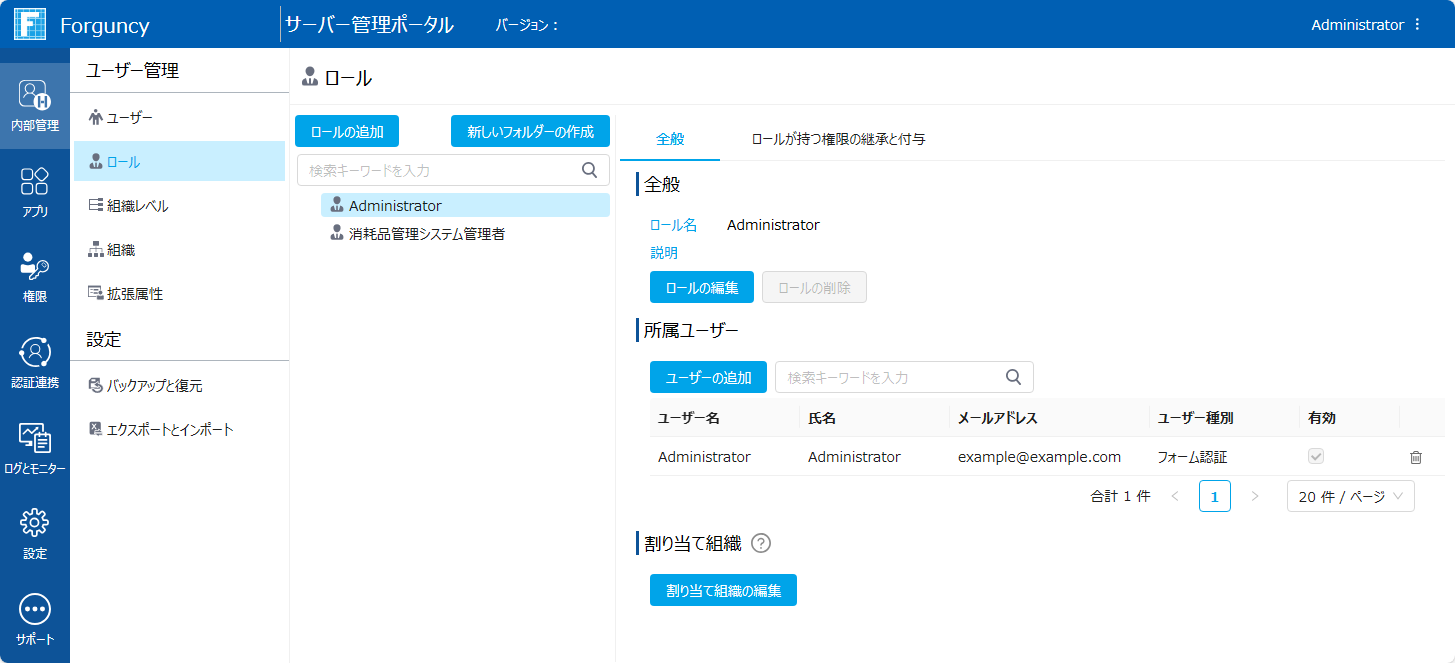
-
新しいフォルダーの作成
[新しいフォルダーの作成]ボタンでロールを管理するためのフォルダを作成できます。
-
[ロールの追加]ボタンで新たに追加するロールを作成します。
-
ロールの検索
検索ボックスに値を入力しEnterキーを押下するか
 をクリックすると、「ロール名」を検索し、該当したロールとそのロールに所属しているユーザーの情報をメンバー一覧に表示します。
をクリックすると、「ロール名」を検索し、該当したロールとそのロールに所属しているユーザーの情報をメンバー一覧に表示します。
全般
-
ロールの削除
削除したいロールを選択し、右側の全般タブにある[ロールの削除]ボタンをクリックします。Administratorロールは削除できません。
-
編集したいロールを選択し、右側の全般タブにある[ロールの編集]ボタンををクリックします。表示されたポップアップダイアログでロール名やフォルダを変更します。
-
メンバーを付与するロールを選択し、その右側の[所属ユーザー]で[ユーザーの追加]をクリックします。「ユーザーの追加」ダイアログで選択したメンバーがを追加します。
-
メンバーの検索
検索ボックスに値を入力しEnterキーを押下するか
 をクリックすると、現在表示中のロールに所属しているユーザーの中から「ユーザー名」、「氏名」、「メールアドレス」を検索し、該当したユーザーの情報をメンバー一覧に表示します。
をクリックすると、現在表示中のロールに所属しているユーザーの中から「ユーザー名」、「氏名」、「メールアドレス」を検索し、該当したユーザーの情報をメンバー一覧に表示します。 -
組織を割り当てるロールを選択し、右側の「割り当て組織の編集」をクリックします。
ロールが持つ権限の継承と付与
-
ロールが持つ権限を表示を一覧で表示します。また、ロールに対して権限を付与できます。